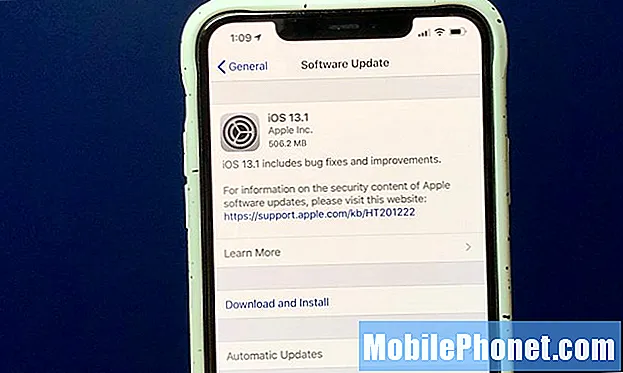Съдържание
Новата версия на iOS 6 предлага по-бърз достъп до функцията за лична точка за достъп и леко променя стъпките за включване на личната точка за достъп.
На iOS 6 и на iPhone 5 с iOS 6 има нов пряк път за лична точка на главното меню, който позволява на потребителите да включат горещата точка, без да се гмуркат дълбоко в менютата.
Тези стъпки ще работят само с планове, които поддържат лична точка за достъп. Новите планове за мобилен дял за AT&T и плановете за Share All за Verizon включват личната функция за гореща точка без допълнително заплащане.
Прочетете: iOS 6 Съвети и трикове
Лична хотспот превръща iPhone в WiFi рутер, който позволява на потребителите да свързват WiFi устройства към интернет чрез iPhone. Това включва преносими компютри, таблети, преносими игрови конзоли и др. Бъдете внимателни, тъй като връзването, както често се нарича, може да използва данните много по-бързо, отколкото на iPhone.
Ако компютърът не може да види iPhone като точка за достъп, потребителите може да са по-добре да се свързват чрез USB, но ако това не успее, опитайте да включите или изключите WiFi лаптопа, за да намерите горещата точка на iPhone.
Как да включите iPhone Hotspot в iOS 6
Натисни Настройки.
Натисни Общ.

Включете Hotspot iPhone в iOS 6.
Натисни клетъчен.

Включете връзването на iPhone 5 и iOS 6.
Натисни Лична точка за достъп.
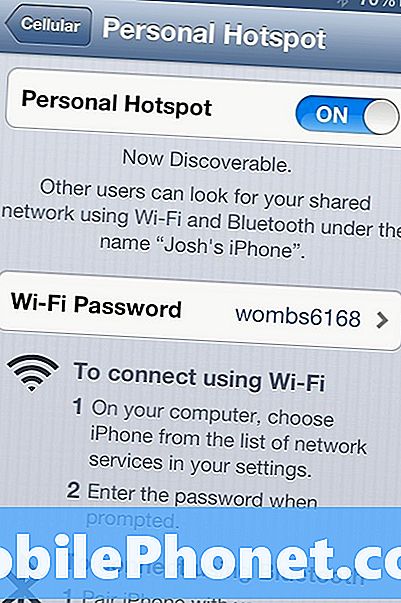
Лична точка за достъп и настройка на паролата.
Докоснете Превключете към Вкл позиция.
Потребителите, които желаят да променят паролата, могат докоснете полето за парола и въведете нова парола.
Функцията за лична точка за достъп на iPhone споделя интернет връзката през WiFi, без да е необходима допълнителна настройка на повечето устройства.
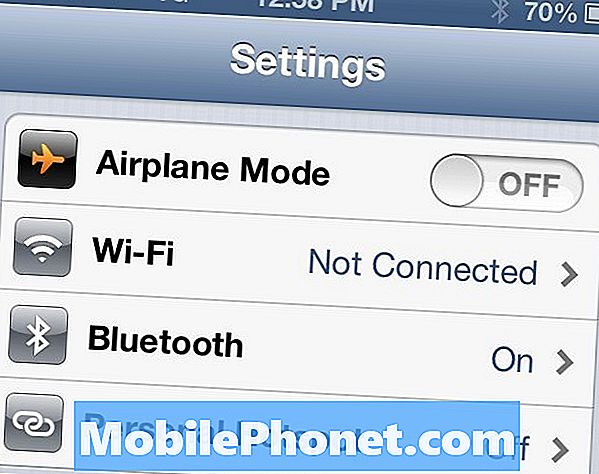
iOS 6 предлага бърз достъп до функцията за лична точка за достъп.

Това показва броя на устройствата, свързани към горещата точка на iPhone.
След като веднъж използвате iPhone hotspot, iPhone поставя пряк път към личната точка за достъп на екрана с общи настройки, точно под настройката на Bluetooth. Това не включва хотспот с едно докосване, но е бърз бърз достъп до настройките на личната точка за достъп.
Началният екран и малкото известие, докато сте в други приложения, показват броя на свързаните устройства, което е лесен начин да разберете колко устройства използват връзката ви.
IPhone 5 включва 4G LTE свързаност, която е до 10 пъти по-бърза от 3G услугата на iPhone 4S и по-бърза от многото домашни връзки.
Тази увеличена скорост прави връзването по-привлекателно, дори и за мултимедийни интензивни дейности като поточно гледане на филми или телевизия, но без неограничени потребители на данни трябва да се уверите, че проверяват използването на данните си, за да я държат под контрол.
Проблеми с iPhone Hotspot в iOS 6
Използването на iPhone hotspot е доста лесно, но има някои проблеми с iOS 6, които потребителите често срещат. Ето някои често срещани проблеми с iPhone 5 Hotspot.
Няма лична опция за Hotspot на iOS 6
Ако сте надстроили до iOS 6 или сте направили друга промяна и няма лична опция за лична точка на вашия iPhone, устройството може да има грешка, която пречи да се показва. Това може да се случи на AT&T, Verizon, Sprint, T-Mobile или други оператори. Ако в iOS 6 няма опция Personal Hotspot, ще трябва да следвате тези стъпки, за да нулирате настройките на iOS 6 hotspot.
Straight Talk не предлага опция за лична точка за достъп
Ако имате Straight Talk iPhone 5 без лична точка за достъп в клетъчната мрежа, това е защото Straight Talk не поддържа използването на iPhone 5 като лична точка за достъп. Няма проблем за този проблем, без джейлбрейк и използване на лично приложение от трета страна, но това е срещу правилата за използване на Straight Talk и прекомерното използване на данни може да доведе до предупреждения или прекъсване на връзката.
Променете паролата за iPhone 5 Hotspot
Личната Hotspot парола по подразбиране на iPhone 5 е бъркотия от букви и цифри, която е трудно да се запомни и също така е лесна за отваряне, дори ако изглежда като сигурна парола. Натисни Настройки -> Лична точка за достъп -> Парола да изберете нова парола, която е по-лесна за запомняне и по-сигурна.
Как да управляваме iOS 6 Hotspot
Много потребители искат да могат да управляват точката на достъп за iOS 6, за да видят кой е свързан и информация за устройствата. Apple показва синя лента, която обявява колко устройства са свързани, но няма начин да се види кои устройства са свързани с лична точка за достъп на iPhone или да ги управлява индивидуално.